Git 상태 병합되지 않은 경로 해결
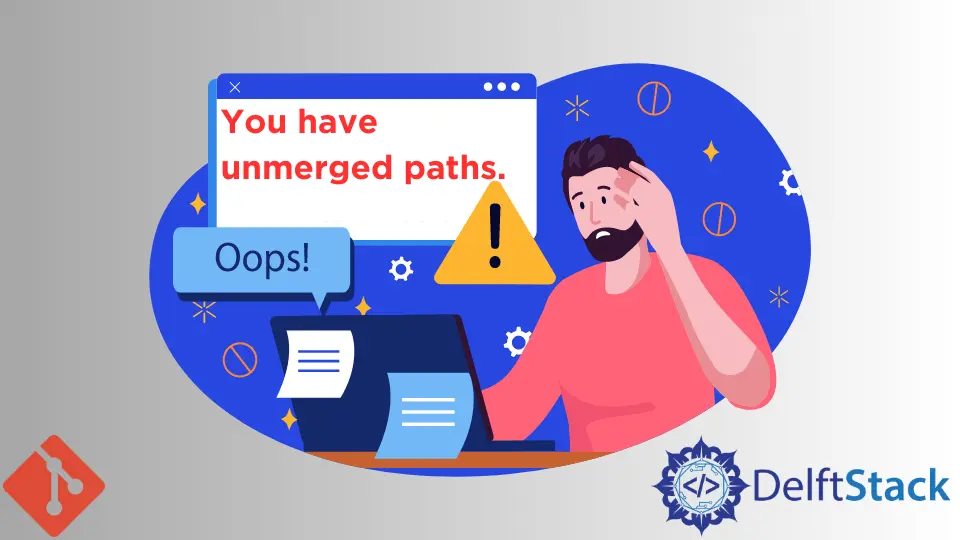
이 문서에서는 Git에서 병합되지 않은 경로를 해결하는 데 필요한 단계에 대해 설명합니다. 일반적으로 리포지토리에 병합 충돌이 있을 때 이 메시지가 표시됩니다.
분기를 병합할 때 파일이 충돌할 때 이러한 메시지가 표시될 수 있습니다.
예를 들어 master 브랜치의 파일과 feature 브랜치의 동일한 파일을 수정했습니다. 두 가지를 병합하면 충돌이 발생하여 수동으로 해결해야 합니다.
git status 명령을 실행할 때마다 Unmerged paths 메시지가 표시됩니다. 자, 이것을 어떻게 해결합니까?
Git 상태 병합되지 않은 경로 해결
위에서 설명한 시나리오를 설명하기 위해 예제를 사용합니다.
master 브랜치에서 README.md 파일을 편집하고 변경 사항을 커밋합니다. 그런 다음 feature 분기로 전환하고 master 및 커밋과 같은 줄에서 README.md 파일을 편집합니다.
마지막으로 두 브랜치를 병합하려고 합니다.
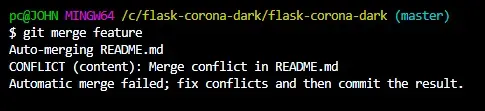
git status 명령을 실행해 봅시다.
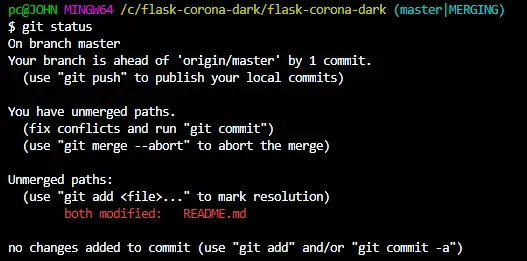
가장 쉬운 방법은 충돌을 해결하고 변경 사항을 커밋하는 것입니다. 충돌을 해결하기 위해 Meld를 사용합니다.
git mergetool 명령을 실행하여 Meld를 엽니다. 다음과 같은 결과를 얻어야 합니다.
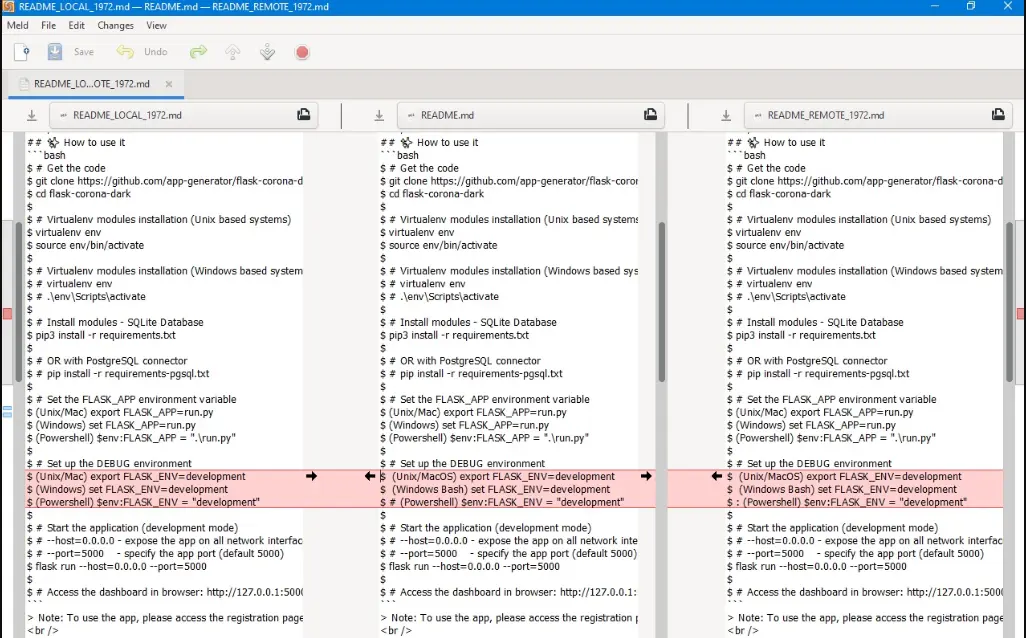
빨간색 부분은 병합 충돌을 나타냅니다. 문서를 편집하여 충돌을 제거하고 변경 사항을 저장한 다음 Meld를 종료하기만 하면 됩니다.
우리의 경우 간단하게 유지하고 동일하게 보이도록 문서를 편집합니다.
Bash 터미널에서 git add 명령과 git commit을 실행하여 변경 사항을 커밋하고 병합 프로세스를 완료할 수 있습니다.
또는 VSCode와 같은 편집기를 사용할 수 있습니다. 병합 충돌이 있는 위치와 충돌을 해결할 수 있는 방법을 보여줍니다.
이 예를 확인하십시오.

현재 변경 사항 수락, 들어오는 변경 사항, 두 변경 사항 또는 변경 사항 비교를 선택할 수 있습니다. 두 변경 사항을 모두 수락하면 파일에 우리가 원하는 버전이 아닌 두 가지 버전이 남게 됩니다.
충돌하는 파일을 해결한 후에는 파일을 색인에 추가하고 git add 및 git commit 명령을 사용하여 커밋할 수 있습니다.
이렇게 하면 병합이 완료되고 git status 명령을 실행하면 깨끗한 작업 디렉토리를 얻을 수 있습니다.
간단히 말해서 저장소에 병합 충돌이 있을 때 병합되지 않은 경로 메시지가 나타납니다. 충돌을 수동으로 해결하고 변경 사항을 커밋해야 합니다.
항상 Meld와 같은 병합 도구를 사용하는 것이 좋습니다. 파일이 충돌하는 위치를 식별하고 필요한 변경을 더 쉽게 만듭니다.
John is a Git and PowerShell geek. He uses his expertise in the version control system to help businesses manage their source code. According to him, Shell scripting is the number one choice for automating the management of systems.
LinkedIn